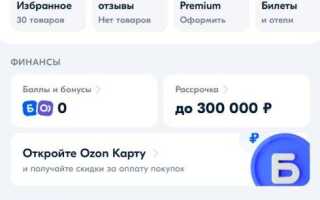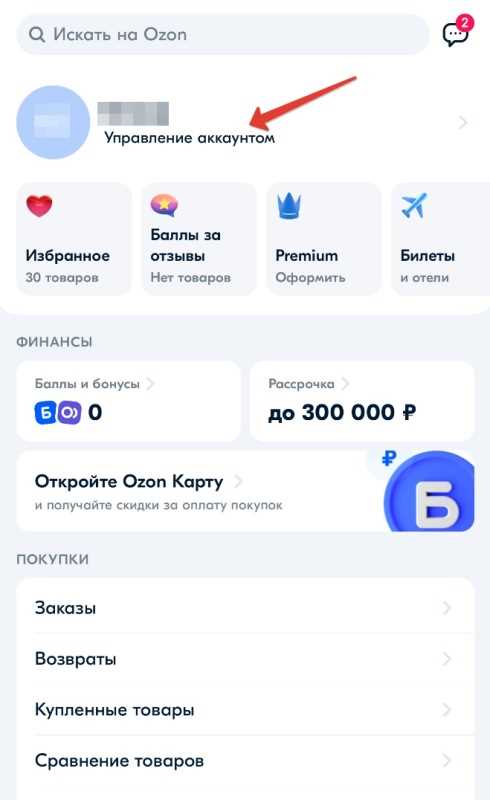
Чтобы удалить информацию о банковской карте в Zoom, нужно выполнить несколько простых шагов через личный кабинет. Zoom позволяет обновить или удалить данные карты, что особенно важно для пользователей, которые не хотят продолжать автоматические платежи или изменили свои платежные реквизиты.
Первым шагом необходимо зайти в раздел “Настройки учетной записи”, а затем перейти в подраздел “Платежи”. В этом разделе будет отображена информация о текущем способе оплаты. Чтобы удалить данные карты, нужно выбрать опцию “Удалить карту” или “Удалить способ оплаты”.
В случае, если вы хотите просто заменить старую карту на новую, выберите вариант “Добавить новый способ оплаты”, введите данные новой карты и сохраните изменения. Важно помнить, что Zoom не позволяет полностью удалить способ оплаты, если на вашем аккаунте активна подписка с автоматическим продлением. В таком случае необходимо сначала отменить подписку.
После выполнения этих действий ваша карта будет удалена из системы. Если возникнут проблемы, рекомендуется обратиться в службу поддержки Zoom для получения дополнительной помощи.
Пошаговая инструкция для отмены данных карты в Zoom
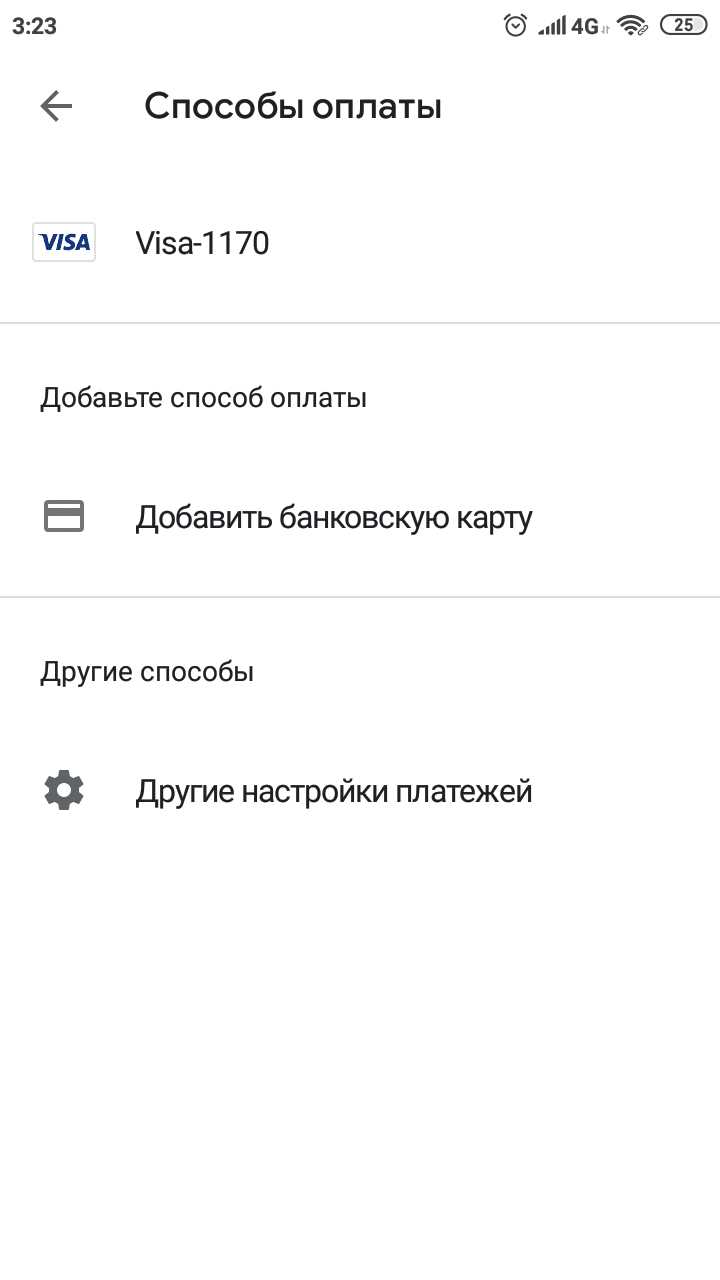
Если вы хотите удалить данные своей карты из аккаунта Zoom, выполните следующие шаги:
- Войдите в свой аккаунт Zoom через веб-браузер на сайте zoom.us.
- В верхнем правом углу страницы нажмите на изображение своего профиля и выберите пункт «Мой аккаунт».
- Перейдите в раздел «Учетная запись» (Billing) в меню слева.
- В разделе «Способ оплаты» (Payment Methods) вы увидите текущие данные карты, которые привязаны к аккаунту.
- Нажмите на кнопку «Удалить» рядом с нужной картой.
- Подтвердите удаление, нажав кнопку «Удалить» в появившемся окне подтверждения.
Если вы хотите отменить подписку на платный тариф или изменить способ оплаты, это можно сделать в том же разделе, следуя инструкциям по изменению тарифного плана или добавлению новой карты.
Где найти настройки оплаты в Zoom для изменения карты
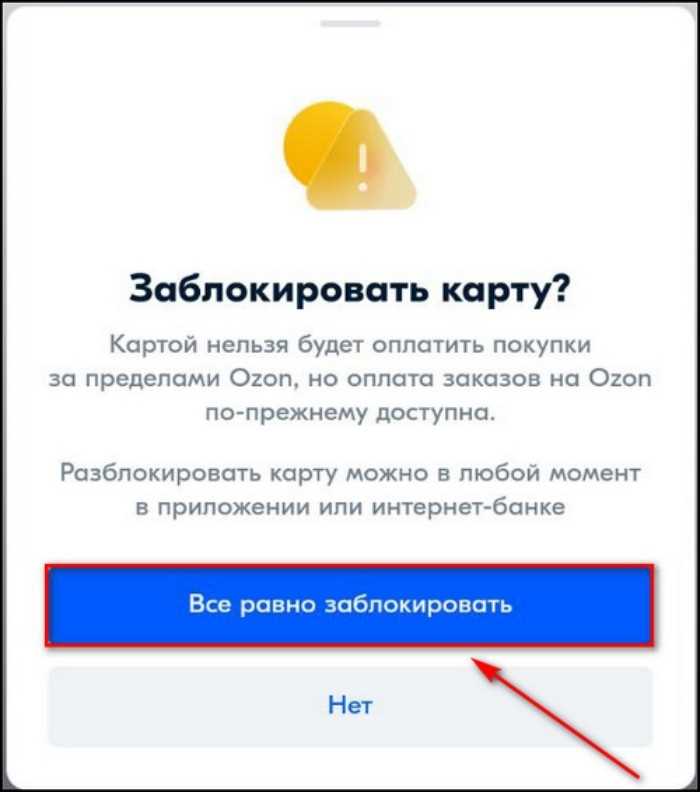
Для того чтобы изменить данные карты в Zoom, выполните следующие шаги:
- Перейдите на сайт Zoom и войдите в свою учетную запись.
- После авторизации откройте меню в правом верхнем углу и выберите раздел “Учетная запись”.
- В меню слева выберите раздел “Оплата” или “Billing”.
- В разделе Оплата найдите пункт “Методы оплаты”, где будет отображена информация о текущей карте.
- Нажмите на кнопку Изменить, чтобы обновить информацию о вашей карте.
После того как вы обновите данные, Zoom будет использовать новую карту для автоматических списаний. Вы можете также добавить несколько карт и выбрать предпочтительную для оплат.
Как удалить платежные данные из профиля Zoom
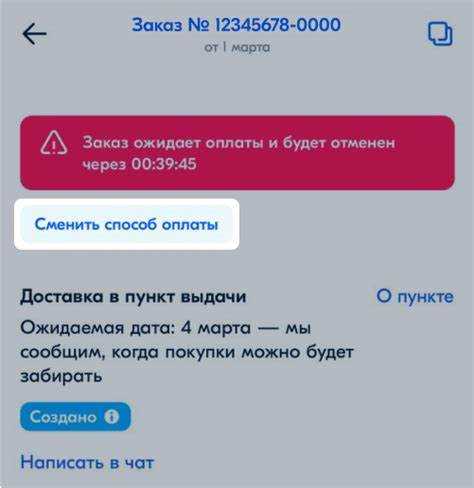
Для удаления платежных данных из профиля Zoom нужно выполнить несколько простых шагов. Важно помнить, что удаление информации о карте влияет на автоматические продления подписки, если они были настроены.
1. Перейдите в настройки аккаунта. Для этого откройте Zoom и войдите в свой аккаунт.
2. В верхней панели выберите «Учетная запись» (Account). Далее нажмите на раздел «Платежные данные» или «Billing» в меню слева.
3. В разделе «Payment Methods» найдите карту или метод оплаты, который хотите удалить. Нажмите на ссылку «Удалить» или «Remove» рядом с данным методом.
4. Подтвердите удаление. После этого ваша карта или другой способ оплаты будет исключен из системы.
Если у вас есть активные подписки, они останутся активными до конца текущего расчетного периода. Платежные данные необходимо обновить, если вы хотите продолжить использовать платные функции Zoom после окончания подписки.
Для замены данных просто добавьте новый способ оплаты в этом же разделе.
Какие альтернативы есть для управления платёжными данными в Zoom
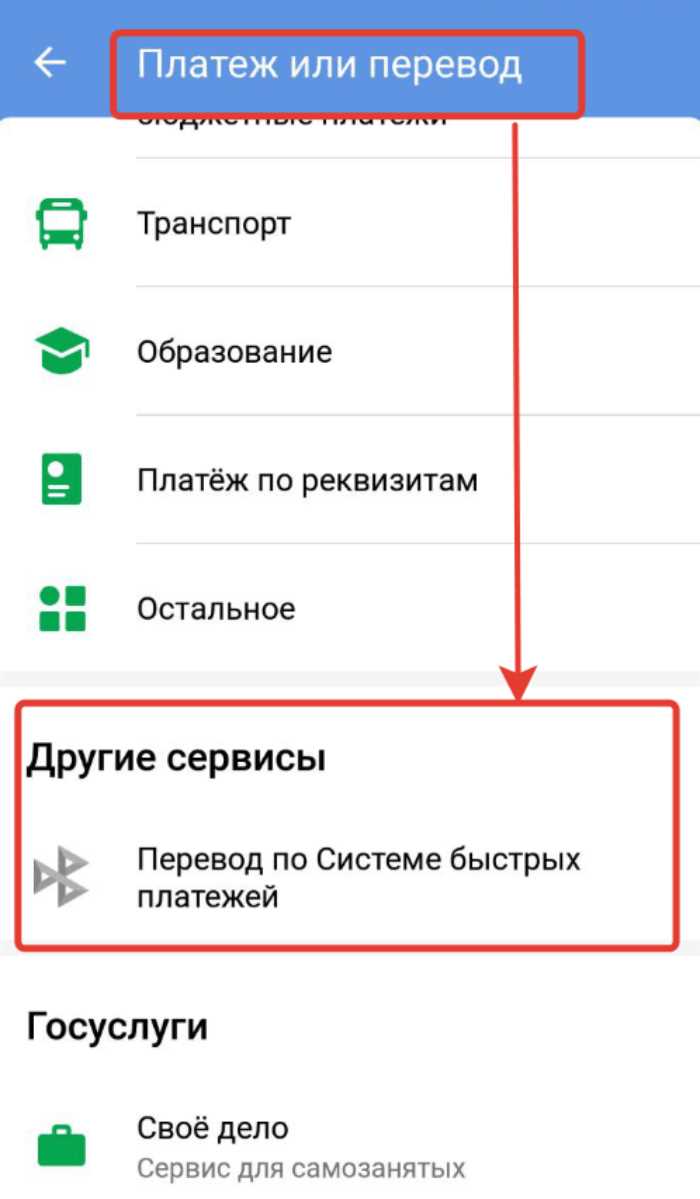
Если вам нужно изменить или отменить платёжные данные в Zoom, есть несколько способов управления платёжной информацией, которые могут быть полезны в разных ситуациях. Важно помнить, что Zoom предлагает различные опции для обновления данных, в зависимости от типа аккаунта и используемой платформы.
Первый вариант – использование панели управления Zoom. Зайдя в раздел «Платежи» в вашем профиле, вы можете обновить карту или изменить способ оплаты, используя другие методы, такие как PayPal или банковские переводы. Это особенно полезно, если вы хотите заменить карту, не отменяя подписку.
Если вам нужно полностью исключить платёжные данные, можно изменить план подписки или приостановить использование платных функций. В настройках подписки есть опция выбора между бесплатным планом или ограниченными функциями, что поможет уменьшить зависимости от платёжных данных.
Другой вариант – использовать опцию автоматического продления подписки. Для этого вам нужно будет обновить платёжные данные до завершения текущего периода, чтобы избежать прерывания сервисов, если ваша карта будет заблокирована или устарела.
Для пользователей, которые не хотят указывать платёжные данные, есть возможность перейти на бесплатный план Zoom, который предоставляет базовые функции для видеоконференций, ограниченные по времени или количеству участников.
Если Zoom не позволяет обновить платёжные данные через стандартный интерфейс, можно обратиться в службу поддержки. Команда Zoom может помочь вам с индивидуальными запросами по управлению платёжной информацией.
Что делать, если не удается удалить карту в Zoom
Если при попытке удалить данные карты в Zoom возникают проблемы, попробуйте следующие шаги:
1. Проверьте активные подписки и платежи
Перед удалением карты убедитесь, что у вас нет активных подписок или ожидающих платежей. Zoom может блокировать удаление карты, если она используется для текущих подписок, например, для Zoom Pro или Zoom Business. Для этого перейдите в раздел «Управление подписками» и при необходимости отмените подписки, прежде чем попытаться удалить карту.
2. Используйте веб-версию
Если вы пытались удалить карту через мобильное приложение, попробуйте сделать это через веб-версию Zoom. Иногда функционал приложения ограничен, и через сайт могут быть доступны дополнительные опции.
3. Очистите кеш браузера
Иногда проблемы с удалением карты могут быть связаны с кешем браузера. Очистите кеш и cookies, а затем повторите попытку удаления через веб-интерфейс Zoom.
4. Проверьте, не привязана ли карта к другим аккаунтам
Если ваша карта привязана к нескольким аккаунтам Zoom, ее удаление из одного аккаунта может не повлиять на другие. Убедитесь, что карта не используется для других Zoom-аккаунтов, связанных с вашим адресом электронной почты.
5. Свяжитесь с поддержкой
Если все вышеописанные шаги не помогли, обратитесь в службу поддержки Zoom. Объясните проблему и предоставьте подробности о вашем аккаунте и попытках удаления карты. Поддержка может помочь устранить технические ошибки или предложить решение на своей стороне.
Как отменить подписку через Zoom, если данные карты удалены
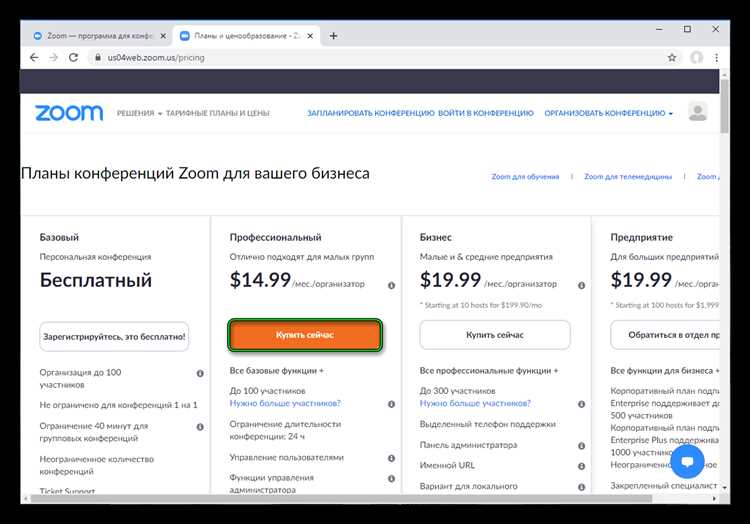
Если вы удалили данные карты из Zoom, но хотите отменить подписку, выполните следующие шаги:
1. Перейдите в настройки вашей учетной записи Zoom, войдите в Zoom через веб-браузер.
2. Перейдите в раздел Управление аккаунтом, затем выберите Платежи и подписки.
3. Если вы используете план, основанный на подписке, вам нужно будет указать альтернативный способ оплаты, чтобы завершить процесс отмены. Если вашей подписки больше нет из-за отсутствия карты, можно выполнить отмену через поддержку.
4. На странице управления подписками нажмите на Отменить подписку. Zoom предложит вам несколько вариантов, чтобы завершить процесс. Важно понимать, что отмена подписки с удаленными данными карты не всегда проходит автоматически.
5. Если вам не удается отменить подписку через интерфейс, свяжитесь с поддержкой Zoom через форму запроса. Укажите, что вы удалили данные карты и хотите отменить подписку.
6. После отмены подписки убедитесь, что ваш аккаунт не продолжает списание средств. Вы получите уведомление по электронной почте о завершении процесса.
Контактная поддержка Zoom для помощи в удалении данных карты
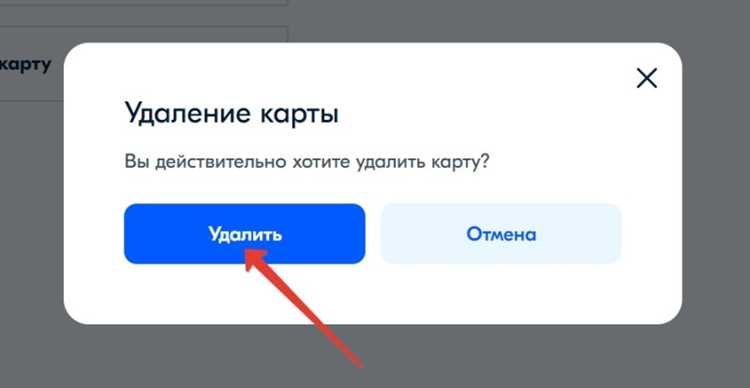
Если вы не можете удалить данные своей карты через настройки учетной записи Zoom, воспользуйтесь поддержкой компании для решения проблемы. Zoom предлагает несколько каналов связи, через которые можно получить помощь.
Чат с поддержкой: На официальном сайте Zoom доступен чат с поддержкой, где можно получить консультацию по удалению данных карты. Чат работает 24/7, и операторы могут помочь вам в реальном времени. Чтобы начать, зайдите в раздел Поддержка на сайте и выберите опцию чата.
Электронная почта: Если вам нужно более детальное разъяснение или вы хотите отправить запрос на удаление данных карты, воспользуйтесь электронной почтой поддержки. Направьте письмо на адрес support@zoom.us с подробным описанием вашей проблемы. Обычно ответ приходит в течение 1-2 рабочих дней.
Телефонная поддержка: Для срочных запросов можно воспользоваться телефонной поддержкой Zoom. Свяжитесь с представителем компании по номеру, указанному в разделе Контакты на официальном сайте. Номера телефонов различаются в зависимости от региона, поэтому убедитесь, что выбрали правильный номер для вашего местоположения.
При обращении в поддержку, будьте готовы предоставить информацию о вашем аккаунте, включая адрес электронной почты и описание проблемы. Это ускорит процесс решения вопроса и поможет сотрудникам поддержки быстрее оказать необходимую помощь.
Вопрос-ответ:
Могу ли я удалить данные карты в Zoom, если у меня активная подписка?
Да, удалить данные карты можно, но если у вас активная подписка, это приведет к приостановке оплаты. В таком случае, вы либо должны обновить информацию о способе оплаты, либо отменить подписку перед удалением карты. Для этого нужно перейти в настройки аккаунта и следовать инструкциям на странице оплаты.